手机双屏显示怎么设置成功 小米手机如何进行双屏设置
日期: 来源:小麦安卓网
手机双屏显示怎么设置成功,如今手机已经成为人们生活中不可或缺的一部分,为了提升用户体验和多任务处理能力,手机双屏显示成为了一种新的趋势。作为一款受欢迎的手机品牌,小米手机也推出了双屏显示功能。如何设置小米手机的双屏显示呢?在本文中将详细介绍小米手机双屏设置的方法和步骤,让您轻松享受双屏带来的便利和乐趣。
小米手机如何进行双屏设置
方法如下:
1.打开手机找到设置菜单,进入设置界面,
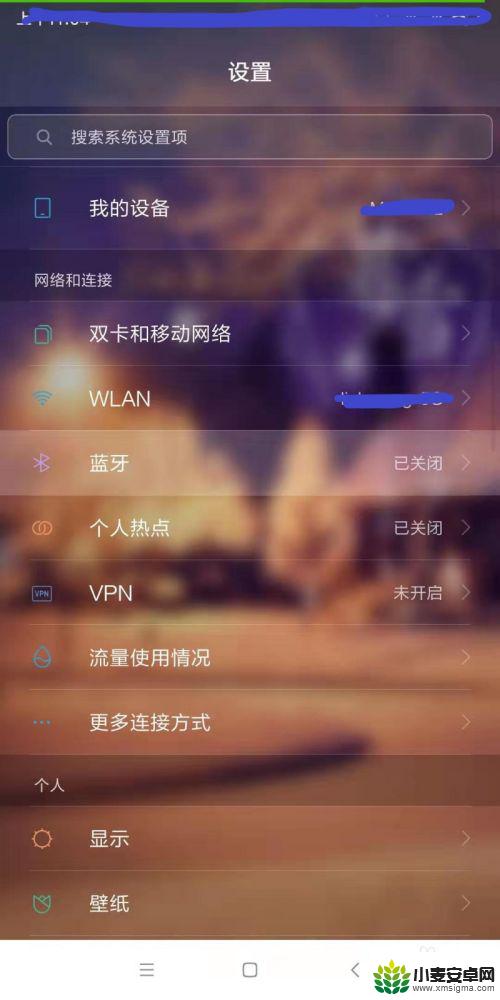
2.找到更多设置,点击进入更多设置,
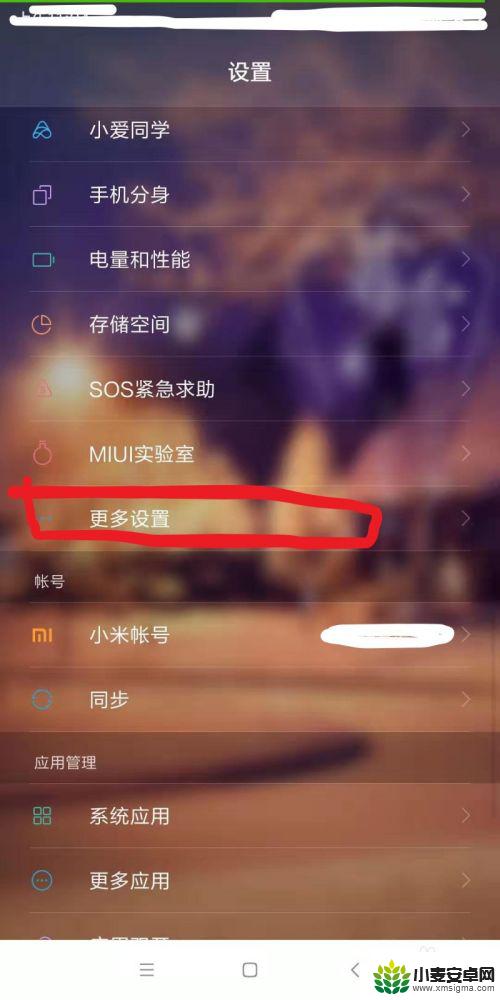
3.进入更多设置界面,可以看到“手势及更多快捷”按钮,如图所示
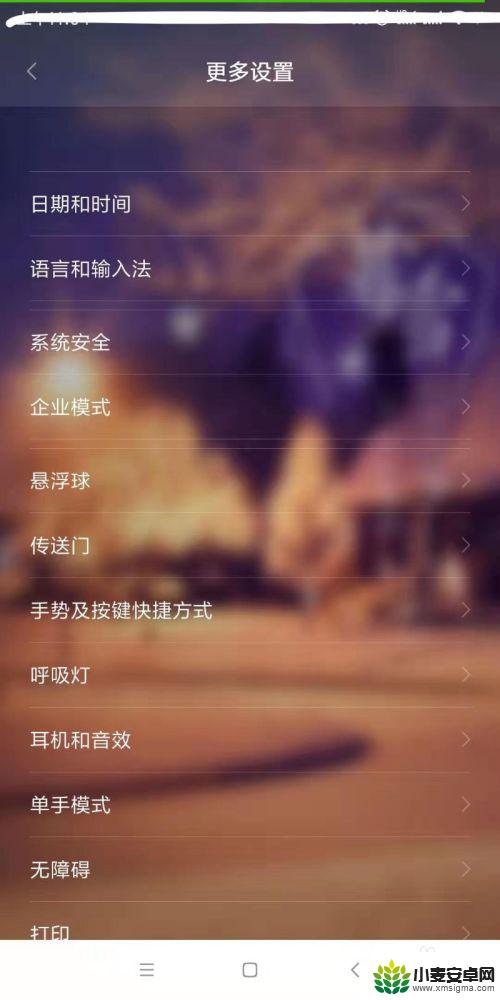
4.点击进入“手势及更多快捷”,找到“进入分屏”,
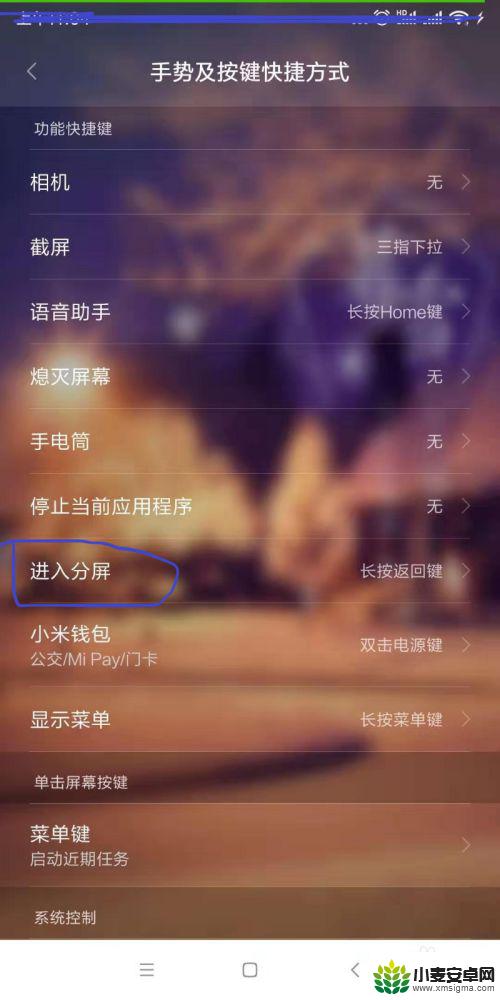
5.进入分屏界面,选择一个你喜欢的快捷键按钮点击,
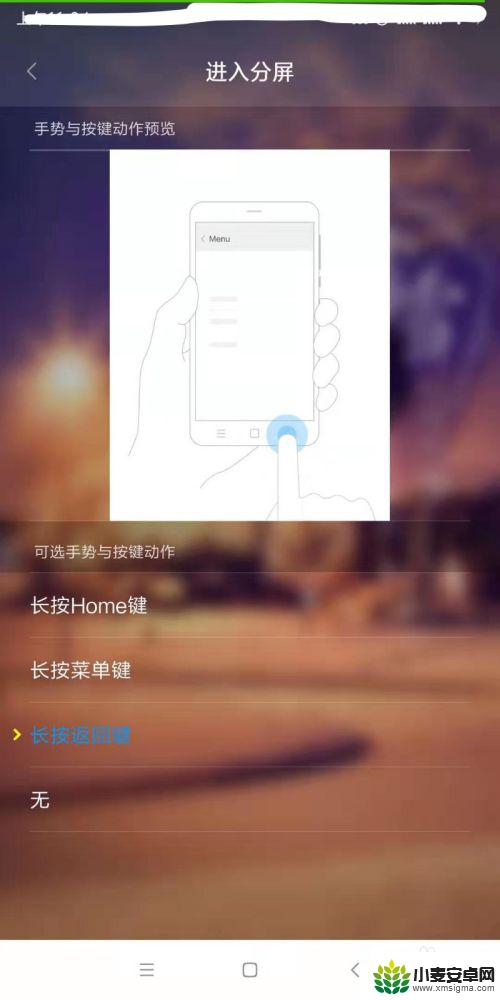
6.长按分屏,如果出现图中界面说明分屏设置成功。
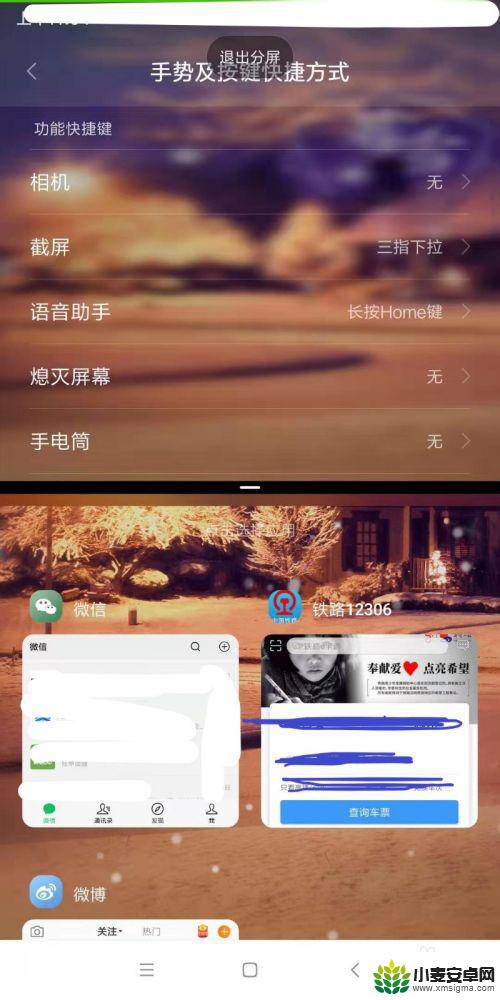
7.选择一个应用程序进入分屏,这个应用必须是打开的才会出现在分屏选择的界面的!
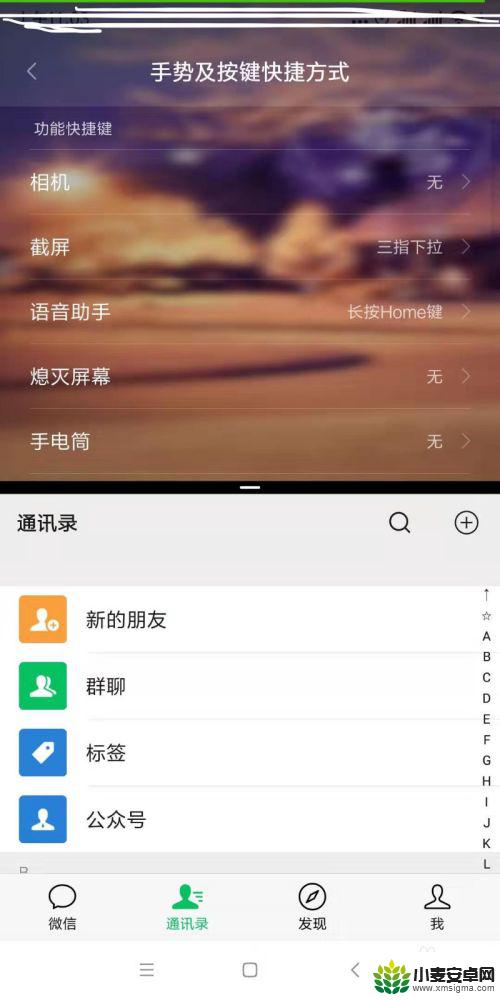
以上就是手机双屏显示的全部设置方法了,如果有任何问题,请按照小编的方法进行操作,希望这能对大家有所帮助。












